wpsppt中如何制作淡雅简约型封面
1、在插入选项卡中点击形状,选择其中的直角三角形。

2、在页面上绘制出形状,放置在页面的右侧。

3、同时再插入一个等腰三角形,放置在如图所示的位置。

4、选中两个三角形,在绘图工具中点击填充,选择黄色和蓝色进行填充,并设置为无边框。

5、插入一条直线,放置在页面的中间位置,颜色填充为灰色,线条宽度设置为1.5磅。
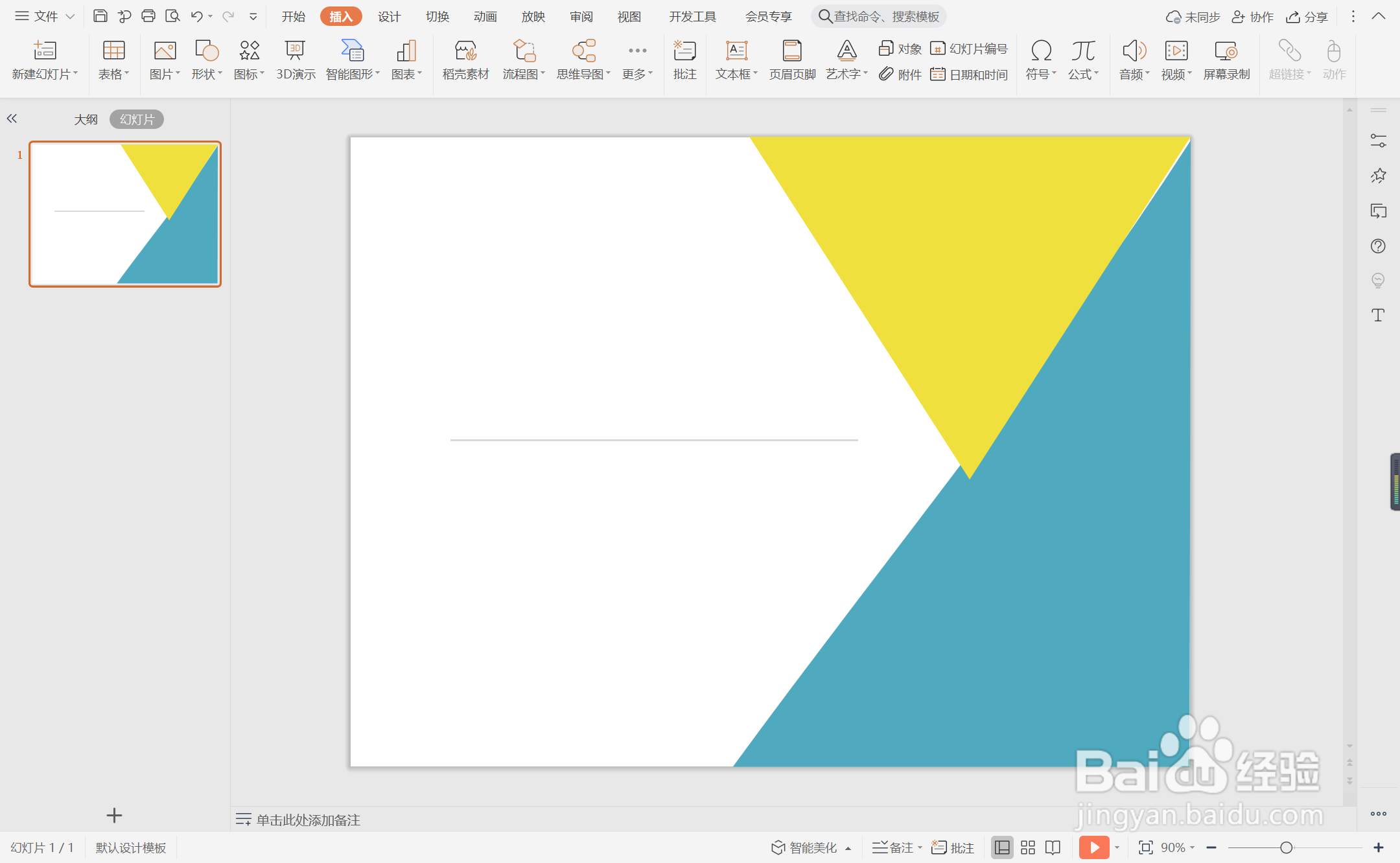
6、 在直线上下两侧分别输入封面的标题等信息,这样淡雅简约型封面就制作完成了。
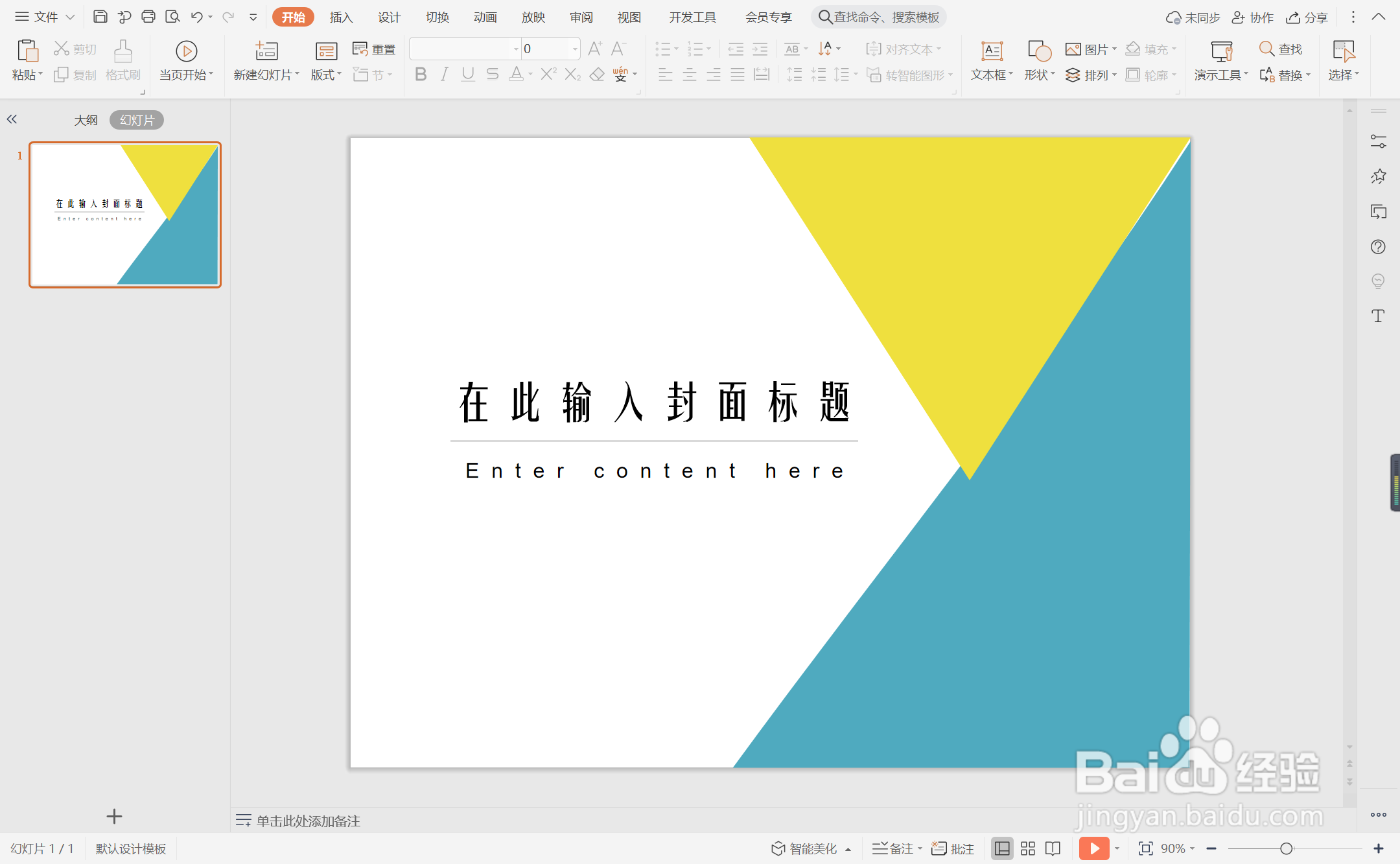
声明:本网站引用、摘录或转载内容仅供网站访问者交流或参考,不代表本站立场,如存在版权或非法内容,请联系站长删除,联系邮箱:site.kefu@qq.com。
阅读量:168
阅读量:27
阅读量:51
阅读量:143
阅读量:102